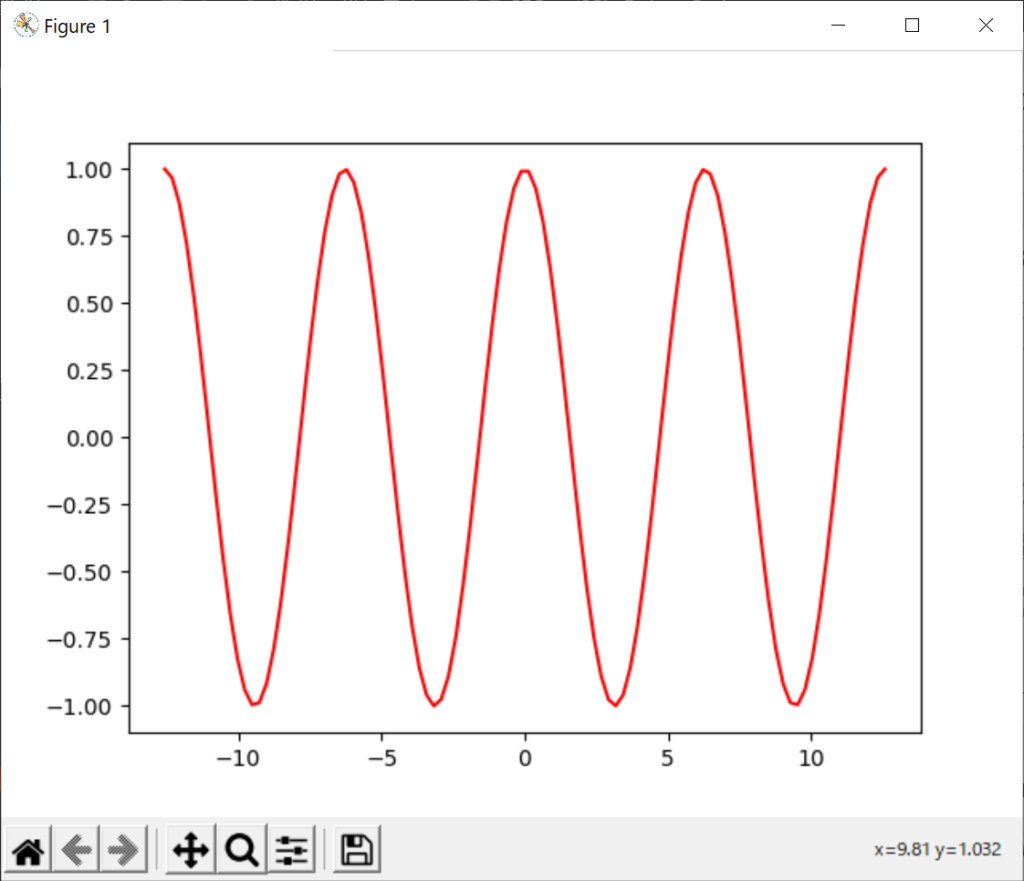今回でプログラミング基礎編が最後となります。初めてのプログラミング編の最後はサードパーティ製ライブラリを使用してグラフを描いてみましょう。
Contents
pipとサードパーティ製ライブラリ
Pythonはインストールするだけで様々な処理ができるようになるのが大きなメリットです。また、サードパーティ製ライブラリも充実しており、それらを使用するとさらにできることが広がります。
サードパーティ製ライブラリとは、公式のライブラリではなく有志が作成したライブラリのことで、Pythonの場合はPyPIというサーバで公開されています。Pythonをインストールするとpipというコマンドが使用できるようになりますが、このpipでPyPIから様々なライブラリを追加でインストールすることができます。
pipを使ってmatplotlibをインストールしてみよう
それでは実際に試してみましょう。PyPIにはmatplotlibと呼ばれるグラフ描画ライブラリが公開されています。以下のコマンドでインストールすることができます。
pip install matplotlib
インストールされたものを確認する場合、以下のコマンドを入力してください。
pip freeze
matplotlibと動作に必要となる関連するライブラリがズラリと表示されます。
グラフを作成してみよう
では、せっかくインストールしたので練習がてら使ってみましょう。以下のコードを入力してみてください。
import numpy as np import matplotlib.pyplot as plt # 対象データ x = np.linspace(-np.pi * 2, np.pi * 2, 100) y = np.sin(x) # figureを生成する fig = plt.figure() # axをfigureに設定する ax = fig.add_subplot(1, 1, 1) # axesにplot ax.plot(x, y, c="blue") # 表示する plt.show()
以下のような三角関数のグラフが表示されます。
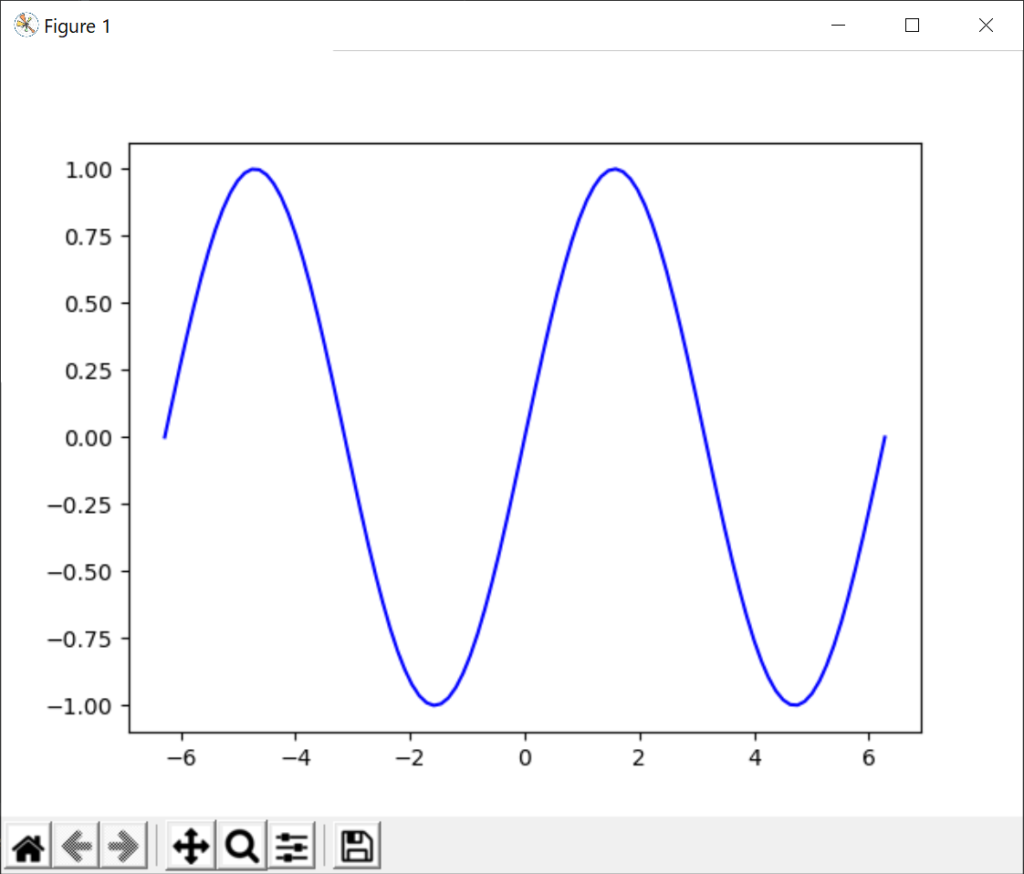
もう1つ試してみましょう。以下のコードを入力して実行してみてください。
from matplotlib import pyplot as plt import numpy as np # ランダムな点を生成 x = np.random.rand(50) y = np.random.rand(50) z = np.random.rand(50) # figureを生成 fig = plt.figure() # axをfigureに設定 ax = fig.add_subplot(1, 1, 1, projection='3d') # axesにplot ax.scatter(x, y, z, c='b') # 表示する plt.show()
2023/01 上コードについて記法が古かったため修正しました。ご連絡くださった方ありがとうございます。
以下のようなランダムな点が描画された3次元の散布図が表示されます。
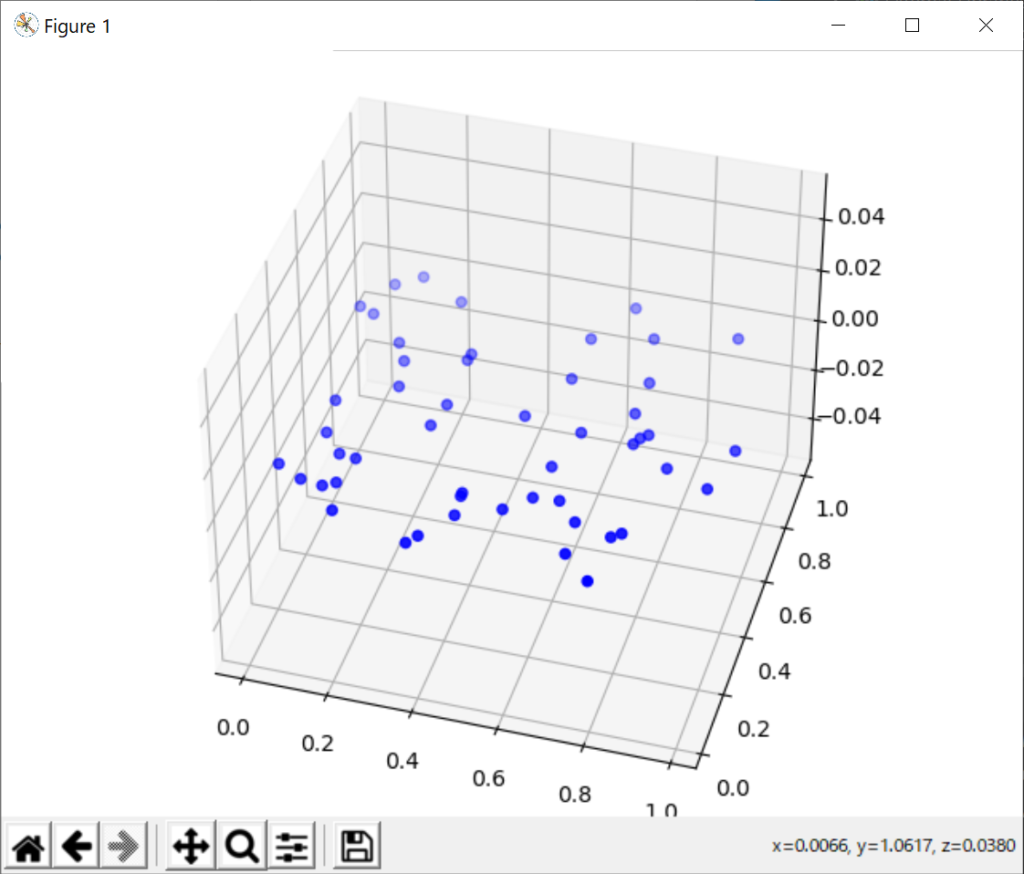
数行のコードで綺麗なグラフが描画できることがご理解いただけたかと思います。細かいコードの説明はここではしませんが、興味がある方は入門編を学習した上、以下の記事を参照してください。
補足 ライブラリの完全アンインストール
演習後、学習を終えてクリーンな状態に戻したい場合は以下のコマンドを実行してください。
pip freeze > requirements.txt pip uninstall -r requirements.txt
1つ目のコマンド、pip freezeでインストール済みライブラリの一覧をrequirements.txtに出力し、requirements.txtに記述されたライブラリをすべてアンインストールしています。1つ目のコマンドのように出力結果をファイルに出力することをリダイレクトと呼びます。重要な単語なので覚えておいてください。
演習
それでは最後の演習です。上のプログラムを観察して、内容を書き換えてみてください。(ライブラリを完全アンインストールしてしまった方は、再度pipでインストールしてください。)
以前にも書きましたが、既存のコードを書き換えてみてみる、というのはプログラミングの上達のテクニックとして有効です。今回もコードの書き換えにチャレンジしてみましょう。
演習
上で実行した三角関数のグラフは\(\sin(x)\)を\( [-2\pi, 2\pi] \)の範囲で青色で作成しました。このグラフを\(\cos(x)\)、範囲を\( [-4\pi, 4\pi] \)、色を赤色に修正してみてください。
解答例
import numpy as np import matplotlib.pyplot as plt # 対象データ x = np.linspace(-np.pi * 4, np.pi * 4, 100) y = np.cos(x) # figureを生成する fig = plt.figure() # axをfigureに設定する ax = fig.add_subplot(1, 1, 1) # axesにplot ax.plot(x, y, c="red") # 表示する plt.show()
コードの意味がわからなくてもなんとなく理解できたかもしれません。5行目のnp.linspaceがxの範囲となります。これを\(2\pi\)から\(4\pi\)に変更します。また、6行目で数学関数の\(\sin\)を指定していましたが、これを\(\cos\)に変更しています。実行すると以下のようになります。